iphone怎么把照片变模糊
更新时间:2024-01-30 11:23:51来源:元达游戏浏览量:
苹果手机已成为人们生活中不可或缺的一部分,而其中的相机功能更是备受追捧,拍摄下来的照片清晰细腻,色彩饱满让人沉醉其中。有时候我们也会有意将照片进行模糊处理,以展现出不同的艺术效果或突出照片中的主体。iPhone手机如何实现照片模糊设置呢?本文将为大家介绍苹果手机照片模糊的设置方法。无论是想为照片增添一份神秘感,还是展示出独特的创意,只需简单几步,您就能轻松将照片变得模糊起来。快来跟随我的步伐,一起探索这个有趣的功能吧!
苹果手机照片模糊设置方法
具体步骤:
1.首先,我们打开苹果手机自带的相册。进入选择自己需要处理的具体照片。

2.轻点该照片,右上角会出现“编辑”菜单。

3.点击之后,会出现多个功能选项,我们点击中间图示处的光效菜单。

4.在“光效”菜单中有“清晰度”选项,我们点击进入。滑动下方的滚轴调整到最差清晰度,点击右下角的“完成”。
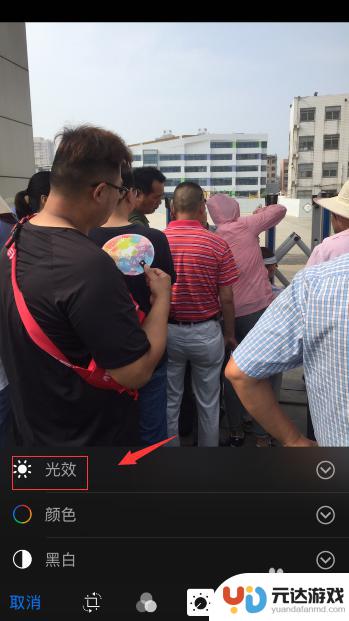
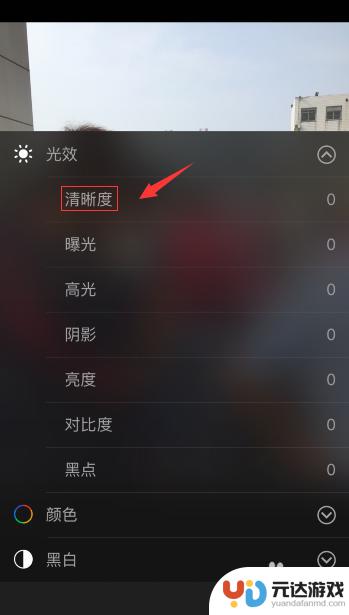

5.如果还需要进一步模糊的话,还可以按照上述步骤进入该菜单。在列表中点选“阴影”,将阴影效果调至最高,并点击“完成”即可。
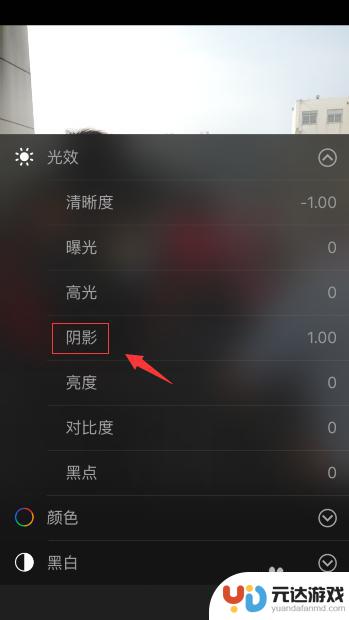

以上是关于如何将照片变模糊的全部内容,如果您遇到相同的问题,可以参考本文中介绍的步骤进行修复,希望对大家有所帮助。
- 上一篇: 苹果手机怎么延长保修
- 下一篇: 小米手机相机卡怎么设置
热门教程
猜您喜欢
最新手机软件
- 1
- 2
- 3
- 4
- 5
- 6
- 7
- 8
- 9
- 10















